
Giáo trình hình thành kỹ thuật ứng dụng kỹ thuật looking mode email của bạn khi bị xâm nhập p4
lượt xem 5
download
 Download
Vui lòng tải xuống để xem tài liệu đầy đủ
Download
Vui lòng tải xuống để xem tài liệu đầy đủ
Tham khảo tài liệu 'giáo trình hình thành kỹ thuật ứng dụng kỹ thuật looking mode email của bạn khi bị xâm nhập p4', công nghệ thông tin, quản trị web phục vụ nhu cầu học tập, nghiên cứu và làm việc hiệu quả
Bình luận(0) Đăng nhập để gửi bình luận!
Nội dung Text: Giáo trình hình thành kỹ thuật ứng dụng kỹ thuật looking mode email của bạn khi bị xâm nhập p4
- h a n g e Vi h a n g e Vi XC XC e e F- F- w w PD PD er er ! ! W W O O N N y y bu bu to to k k lic lic C C w w m m w w w w o o .c .c .d o .d o c u -tr a c k c u -tr a c k Nguồn gốc của SPAM Một trong số những vấn đề nhức nhối của SPAM đồng SPAM là một tai hoạ đối với thư thời cũng là nguyên nhân lý giải tại sao lại có SPAM là điện tử và nhóm thảo luận “để tạo ra SPAM hay trở thành SPAMMER là một điều (newsgroup) trên Internet. qua dễ dàng”. SPAM có thể gây trở ngại đến sự hoạt động của các dịch vụ Bất cứ ai cũng có thể trở thành SPAMMER Ví dụ, bạn công cộng. Đấy là chúng ta còn có một món hàng độc đáo cần bán ngay. Nhưng để mọi chưa nói đến tác động của nó người biết đến món hàng đó thì bạn phải làm thế nào. đối với hệ thống email. Những Bạn quyết định trước hết phải thông báo cho bạn bè kẻ chuyên gửi SPAM lấy đi biết bằng cách gửi email cho 100 người nằm trong sổ những nguồn tài nguyên của địa chỉ của bạn. “Wow!” bạn nghĩ “thế là mình không người dùng và nhà cung cấp mất một đồng nào mà vẫn có thể gửi đi 100 email dịch vụ mà không phải đền bù quảng cáo sản phẩm của mình. Nếu có người biết để bất cứ cái gì.” mua hàng mình sẽ lời to. Tại sao mình không gửi email cho nhiều nhiều người khác nữa? Mình sẽ có thể thu (Vint Cerf – Cha đẻ của được nhiều lợi nhuận hơn?” Rồi bạn sẽ tìm tòi ứng Internet) dụng các giải pháp để gửi đi được nhiều email cho cả những người bạn không quen biết hơn. Vậy là bạn đã trở thành SPAMMER. Đó mới chính là vấn đề thực sự của SPAM. Nó quá dễ để ai cũng có thể gửi đi trong khi chi phí bỏ ra chẳng đáng là bao, có khi là chả mất đồng nào. Và cho dù tỉ lệ bán hàng quảng cáo không cao, nhưng SPAM vẫn có một sức hút đặc biệt với giới tiếp thị. Gửi SPAM như thế nào? Để gửi SPAM, SPAMMER thường phải đi qua 2 bước cơ bản: Thu thập địa chỉ email và Gửi SPAM. 1. Thu thập địa chỉ email Những kẻ chuyên gửi SPAM – hay còn gọi SPAMMER – có rất nhiều cách để thu thập địa chỉ email. Phổ biến nhất là những cách sau đây: Cách thứ nhất là thông qua nhóm thảo luận (newsgroups) hoặc phòng chat (chat rooms) trên Internet, đặc biệt là các trang web cổng thông tin điện tử như AOL hay Yahoo. Với những dịch vụ như thế người dùng thường vẫn sử dụng địa chỉ email thực để đăng ký t ài khoản. SPAMMER chỉ cần dùng một phần mềm đặc biệt là đã có thể lấy được địa chỉ email của rất nhiều người. Cách thứ hai là khai thác trực tiếp từ Web. Hiện đã có tới hàng triệu trang web trên Internet và SPAMMER chỉ cần sử dụng các phần mềm t ìm kiếm có khả năng lần tìm ký tự @ trong các trang web – như bạn biết, đây là ký tự đại diện cho địa chỉ email. Kết quả là SPAMMER cũng dễ dàng có được vô vàn các địa chỉ email trong tay. Những phần
- h a n g e Vi h a n g e Vi XC XC e e F- F- w w PD PD er er ! ! W W O O N N y y bu bu to to k k lic lic C C w w m m w w w w o o .c .c .d o .d o c u -tr a c k c u -tr a c k mềm như vậy thường được gọi là các SPAMBOT. Một cách khác là SPAMMER tạo ra các trang web đặc biệt chuyên dùng để thu thập địa chỉ email. Ví dụ, SPAMMER có thể tạo ra một trang web với tựa đề “Win $1 million!!! Just type your e-mail address here!” (Bạn đã trúng giải thưởng 1 tỉ USD!!! Hãy để lại địa chỉ email của bạn!). Đã có không ít người trở thành nạn nhân của trò lừa đảo này. Hậu quả là hòm thư của họ đã bị chất đầy thư rác. Chuyện thư rác đầy ắp hòm thư email không chỉ còn là chuyện xứ người, mà đã phổ biến cả ở Việt Nam. Hay có những trang web tạo ra danh sách lựa chọn email "Would you like to receive e- mail newsletters from our partners? " (Bạn có muốn nhận tin thư từ đối tác của chúng tôi không?) Nếu bạn trả lời “Yes” thì ngay lập tức địa chỉ email của bạn sẽ được bán cho SPAMMER. Hoặc SPAMMER có thể thành lập một trang web cho đăng ký thành viên sử dụng, mà yêu cầu cung cấp địa chỉ email xác thực là yêu cầu cốt lõi của việc đăng ký. Trên thực tế đó chỉ là một cách để thu thập địa chỉ email. Trước đây, đã từng có rất nhiều các trang web lớn rao bán địa chỉ email của các thành viên. Có lẽ cách thức phổ biến nhất chính là cách thức được gọi là “dictionary attack”. Đây là phương thức liên quan đến việc lập trình cho một chiếc máy tính có thể tạo ra rất nhiều biến thể từ một địa chỉ email bằng cách thay đổi các ký tự - ví dụ mike1@yahoo.com, mike2@yahoo.com, mike3@yahoo.com… Có một mô tả “dictionary attack” như sau: “Dictionary attack sử dụng một phần mềm để tạo một kết nối đến một máy chủ thư điện tử để gửi lên hàng triệu địa chỉ email bất kỳ. Rất nhiều trong số những các địa chỉ đó chỉ là những biến thể của một địa chỉ email – ví
- h a n g e Vi h a n g e Vi XC XC e e F- F- w w PD PD er er ! ! W W O O N N y y bu bu to to k k lic lic C C w w m m w w w w o o .c .c .d o .d o c u -tr a c k c u -tr a c k dụ jdoe1abc@hotmail.com và jdoe2def@hotmail.com. Phần mềm đó sẽ kiểm tra xem địa chỉ email nào “còn sống”, địa chỉ đó sẽ “lọt vào mắt xanh” của SPAMMER". Các thức cuối cùng và cũng là cách dễ nhất chính là việc mua một chiếc đĩa CD có chứa hàng trăm hàng nghìn các địa chỉ email từ các SPAMMER khác. Và rồi một khi SPAMMER có được một số lượng địa chỉ email tương đối, chúng sẽ trao đổi với các SPAMMER khác và sẽ có được nhiều đại chỉ email hơn. Chúng bắt đầu gửi SPAM. Gửi SPAM SPAMMER cũng có rất nhiều cách khác nhau để có thể gửi đi hàng nghìn hàng triệu các bức thư rác – hợp pháp có mà bất hợp pháp cũng có. Các thứ nhất là SPAMMER phải bỏ tiền đầu tư trang bị cho mình rất nhiều hệ thống máy tính, modem và kết nối mạng Internet để gửi SPAM. Đây là một cách thức hoàn toàn hợp pháp nhưng có chi phí cao. Tuy nhiên, kết quả đem lại sẽ có thể là hàng chục nghìn đô la tiền lợi nhuận thu về. Cách thứ hai rẻ hơn nhiều nhưng lại bất hợp pháp và cũng là cách thức nguy hiểm nhất đối với người dùng. Đó là cách gửi SPAM thông qua những máy chủ uỷ nhiệm mở (open proxy servers). Nói đến phương thức gửi SPAM này thì cũng là nói đến cách thức SPAMMER bí mật đột nhập bắt cóc hệ thống máy tính của người khác để xây dựng một cái được gọi là botnet. Trước hết SPAMMER sẽ sử dụng công nghệ và các thủ đoạn cần thiết để bí mật cài đặt một phần mềm lên hệ thống của người dùng. Đó là phần mềm cho phép SPAMMER có thể kiểm soát được hệ thống máy tính của nạn nhân từ xa - hay nói một cách khác là SPAMMER đã bắt cóc được chiếc máy tính đó. Chiếc máy tính đó đã trở thành một thứ được gọi là “Zombie” (thây ma). Khi có nhiều Zombie, SPAMMER sẽ tiến hành xây dựng một hệ thống mạng các Zombie – hay đây chính là hệ thống mạng botnet. Đến đây cách thức thứ hai đã giống với cách thức thứ nhất, chỉ khác một điều là SPAMMER không phải có tiền ra mua các hệ thống máy tính mà chúng đi “bắt cóc” máy tính của người khác. Cách thức gửi SPAM thứ hai cũng nói lên một điều là tại sao SPAMMER ngày nay lại trở thành một Zombie PC mối đe doạ đối với mọi người dùng Internet và tại sao SPAM cũng được xem là độc hại không kém gì các phần mềm độc hại khác như virus, sâu máy tính hay trojan.
- h a n g e Vi h a n g e Vi XC XC e e F- F- w w PD PD er er ! ! W W O O N N y y bu bu to to k k lic lic C C w w m m w w w w o o .c .c .d o .d o c u -tr a c k c u -tr a c k Bạn nên biết để có thể đột nhập thành công và bắt cóc hệ thống máy tính của người dùng thì SPAMMER phải sử dụng các kỹ thuật tấn công khai thác lỗi bảo mật không khác g ì hacker hay các kiểu cách lừa đảo không thu kém g ì các phisher. Phần mềm giúp SPAMMER tấn công và bắt cóc máy tính của người dùng từ xa cũng chính là các loại phần mềm độc hại virus, sâu máy tính hoặc trojan. Nói một cách khác giờ đây dường như không còn danh giới giữa hacker và SPAMMER nữa, SPAM trở thành công cụ phát tán virus, sâu máy tính, trojan và ngược lại chính những phần mềm độc hại đó là công cụ để gửi SPAM. Bạn tưởng tượng xem nhé với một lượng SPAM vô cùng lớn gửi đi trên toàn thế giới mỗi ngày thì nếu hệ thống máy tính của bạn trở thành một Zombie thì sao? PC của bạn sẽ liên tục phải gửi đi các email SPAM, đường truyền Internet và PC của bạn sẽ chậm đi rất nhiều vì mọi tài nguyên đều đã được SPAMMER khai thác sử dụng. Mặt khác đôi khi bạn còn có thể trở thành nạn nhân của các cơ quan bảo vệ pháp luật. Vì họ có thể dễ dàng phát hiện ra PC của bạn đã sử dụng trong các vụ tấn công gửi SPAM bất hợp pháp nhưng để phát hiện được SPAMMER thì lại là vấn đề rất khó. Bạn trở thành nạn nhân bất đắc dĩ. Bạn hay xem một SPAM KING – ông vua trong việc gửi SPAM – nói gì nhé: “Tôi chiếm quyền điều khiển tổng cộng 190 máy chủ email – 110 chiếc ở Southfield, 50 chiếc ở Dallas và 30 chiếc khác ở Canada, Trung Quốc, Nga và Ấn Độ. Mỗi chiếc máy tính đó có thể gửi đi 650.000 email mỗi giờ, tương đương với khoảng hơn 1 tỉ email một ngày.” Ngoài ra còn có những công ty được thành lập để chuyên nhận các hợp đồng nhận gửi SPAM với giá rẻ. Nhưng công ty này tuyên bố họ hoàn toàn không phải là SPAMMER vì những khách hàng của họ chấp nhận nhận những email do họ gửi đi. Những địa chỉ ema il như thế này thường được thu thập bằng cách thức thu thập địa chỉ email thứ 3 như đã nói ở trên. Chống lại SPAM Công nghệ tốt nhất để chống lại SPAM hiện tại là sử dụng các phần mềm lọc SPAM. Bạn có thể tìm được rất nhiều phần mềm lọc SPAM trên Internet, tốt nhất là bạn nên vào trang web như pcworld.com hoặc download.com để tải về những phần mềm này. Tuy nhiên, như bạn biết SPAMMER đôi khi còn quyền điều khiển hệ thống của Cảnh báo thư rác bằng công cụ Spam Alarm. bạn để gửi đi SPAM, chính vì thế mà phần mềm lọc SPAM chưa phải là tất cả. Bạn còn cần phải thường xuyên cài đặt các bản cập nhật bảo mật cho hệ điều hành để vá các lỗi bảo mật tránh bị SPAMMER khai thác tấn công, bạn còn cần thêm một phần mềm t ìm diệt các phần mềm độc hại, và tốt nhất bạn nên cần thêm một phần mềm tường lửa cá nhân.
- h a n g e Vi h a n g e Vi XC XC e e F- F- w w PD PD er er ! ! W W O O N N y y bu bu to to k k lic lic C C w w m m w w w w o o .c .c .d o .d o c u -tr a c k c u -tr a c k Nhưng cho dù công cụ nào đi chăng nữa cũng không thể bằng con người. SPAM đã được xem là vấn đề xã hội liên quan đến con người, vậy chỉ có con người mới có thể chống lại được nó. Bạn hãy thật sự cẩn thận khi sử dụng Internet và trang bị cho mình những kiến thức cần thiết về bảo mật và sử dụng Internet an toàn. Có như thế bạn mới tránh được SPAM và những hiểm hoạ khác trên Internet. Trang Dung Theo VietNamNet Giải mã Windows XP Chỉ cần thực hiện vài tinh chỉnh đơn giản với Registry của Windows XP, bạn có thể tùy biến để hệ điều hành phù hợp hơn với nhu cầu sử dụng. Và nếu ?ang có ý định nâng cấp lên Windows Vista, đừng quên "ghé mắt" qua phần giới thiệu về chàng "tân binh" mới của Microsoft. PHƯƠNG THUỐC REGISTRY Có nhiều cách làm cho Windows hoạt động nhanh hơn, thông minh hơn và an toàn hơn. Tất cả những gì bạn cần làm là đương đầu với hàng loạt thông số cấu hình trong Registry. Việc chỉnh sửa các thông số Registry đòi hỏi phải được thực hiện hết sức cẩn trọng vì chỉ một sơ suất nhỏ cũng có thể khiến Windows hành xử bất thường, thậm chí không thể đăng nhập được. Do vậy, trước Hình 1: Đóng nhanh các ứng dụng bị treo bằng cách khi tiến hành bất kỳ một chỉnh sửa nào, hãy sao lưu nhập vào một giá trị thời gian thấp hơn. lại cấu hình Registry hiện tại theo các hướng dẫn được trình bày trong bài biết "Chăm sóc và bảo dưỡng Windows Registry" (ID: A0205_90). Ngoài ra, còn một cách khác nhanh hơn: nhấn Start.Run, gõ vào lệnh regedit và ấn để mở tiện ích Registry Editor. Tiếp đến, chọn mục My Computer trong khung cây thư mục ở cửa sổ bên trái và chọn trình đơn File.Export, đặt tên và chọn vị trí cần lưu tập tin này (có thể là đĩa CD-RW hay thiết bị lưu trữ di động như USB). Nếu chẳng may xảy ra sự cố, bạn hãy tham khảo bài viết "Làm thế nào để phục hồi Windows Registry" (ID: A0304_106) để biết cách khắc phục. Cũng trong bài viết này, bạn sẽ được hướng dẫn cách sử dụng các công cụ chỉnh sửa, quản lý Registry của một hãng thứ 3. TĂNG TỐC TRÌNH ĐƠN
- h a n g e Vi h a n g e Vi XC XC e e F- F- w w PD PD er er ! ! W W O O N N y y bu bu to to k k lic lic C C w w m m w w w w o o .c .c .d o .d o c u -tr a c k c u -tr a c k Chỉ cần thực hiện một chỉnh sửa Registry hết sức đơn giản, bạn có thể làm cho thanh trình đơn Start (hay các trình đơn con bên trong) trở nên "linh hoạt" hơn. Hãy mở cửa sổ Registry Editor, tìm và chọn mục HKEY_CURRENT_USER\Control Panel\Desktop (hay HKEY_CURRENT_USER\Control Panel\desktop). Trong khung cửa sổ bên phải, nhấn đúp chuột vào biểu tượng MenuShowDelay và đổi giá trị tại mục "Value data" từ giá trị mặc định là 400 (miligiây) sang một con số khác nhanh hơn, ví dụ 0 chẳng hạn. Tương tự, bạn có thể làm chậm tốc độ xuất hiện của các trình đơn này đến 4.000 miligiây (4 giây) nếu muốn. Sau khi hoàn tất, ấn để kết thúc. Hình 2: Phân chia rõ ràng hình nền và ĐÓNG NHANH ỨNG DỤNG các biểu tượng. Đang cố thoát khỏi một ứng dụng (hay trong vài trường hợp chính là Windows) nhưng bạn buộc lòng phải chờ đợi một hay nhiều ứng dụng khác kết thúc trước. Sau một thời gian chờ đợi, Windows lại tiếp tục mời bạn "ngồi chơi xơi nước" và sau đó hiển thị hộp thoại End Program cho phép bạn ép buộc một (hay nhiều) ứng dụng nào đó phải kết thúc. Sự nhẫn nại là điều cần thiết, nhưng nếu Windows mất quá nhiều thời gian để đóng những ứng dụng "cứng đầu" trên thì bạn có thể yêu cầu Windows hiển thị hộp thoại End Program sớm hơn so với bình thường. Thực tế, bạn có thể thiết lập để Windows đóng nhanh các ứng dụng đang bị "treo" mà không cần thao tác qua hộp thoại End Program. Tuy nhiên, nên nhớ nếu sử dụng tùy chọn này (không được Windows nhắc nhở), bạn có thể làm hỏng những cài đặt hệ thống do chấm dứt quá nhanh các tiến trình Windows đang được thực thi. Có một biện pháp để giải quyết vấn đề này là tiếp tục sử dụng tùy chọn nhắc nhở và thiết lập thời gian time- out ngắn hơn. Để Windows tự động đóng các process bị treo, mở tiện ích Registry Editor và chọn mục HKEY_CURRENT_USER\Control Panel\Desktop. Sau đó, nhấn đúp chuột vào biểu tượng AutoEndTasks ở khung cửa sổ bên phải, đổi giá trị ở mục "Value data" sang 1 và ấn . (đổi giá trị này lại 0 nếu muốn quay lại cách thức đóng các ứng dụng đang thực thi một cách thủ công). Kế đến, nhấn đúp chuột vào biểu tượng HungAppTimeout cũng ở khung cửa sổ bên phải này, chỉnh lại giá trị tại mục "Value data" để thiết lập thời gian (tính bằng đơn vị miligiây, Hình 1). Giá trị mặc định là 5.000 miligiây (5 giây). Để thiết lập thời gian chờ một ứng dụng đóng lại khi Windows kết thúc, bạn nhấn đúp chuột vào biểu tượng WaitToKillAppTimeOut cũng ở khung cửa sổ trên, sau đó thay đổi giá trị mặc định 20.000 miligiây (20 giây) sang con số mà bạn muốn và sau cùng ấn để kết thúc. Tuy nhiên, ứng dụng không phải là nguyên nhân duy nhất khiến bạn phải chờ đợi trong quá trình Windows kết thúc. Nhiều tiến trình đang thực thi của hệ điều hành (hay còn được gọi là dịch vụ – service) cũng có thời gian kết thúc riêng. Để chỉ định thời gian chờ tối đa trước khi Windows đóng (hay nhắc nhở bạn) các dịch vụ vào thời điểm tắt máy, mở tiện ích Registry Editor, chọn mục HKEY_LOCAL_MACHINE\SYSTEM\CurrentControlSet\Control. Nhấn đúp chuột vào biểu tượng WaitToKillServiceTimeOut ở khung cửa sổ bên phải và đổi giá trị ở mục "Value data" (mặc định là 2.000 miligiây) sang một con số thấp hơn, sau đó ấn để kết thúc. Lưu ý, trong vài trường hợp, những giá trị mới có thể không có tác dụng do một số dịch vụ sẽ tự động tăng giá trị này lên để có đủ thời gian hoàn thành công việc. ĐỔI KÍCH THƯỚC HÌNH NỀN Nếu bạn vừa chuyển sang sử dụng một màn hình khổ lớn (wide-screen) thì hình nền (wallpaper) cũ sẽ không còn vừa vặn nữa, hay có lẽ bạn chỉ muốn thực hiện một chỉnh sửa nhỏ trên hình nền hiện có của
- h a n g e Vi h a n g e Vi XC XC e e F- F- w w PD PD er er ! ! W W O O N N y y bu bu to to k k lic lic C C w w m m w w w w o o .c .c .d o .d o c u -tr a c k c u -tr a c k mình. Để điều chỉnh kích thước hình nền, chọn mục HKEY_CURRENT_USER\Control Panel\Desktop trong tiện ích Registry Editor và nhấn đúp chuột vào biểu tượng WallpaperOriginX ở khung cửa sổ bên phải. Nếu không thấy biểu tượng này, nhấn phải chuột lên khung cửa sổ bên phải và chọn New.String Value, nhậ p vào tên WallpaperOriginX và ấn . Sau đó, nhập vào một giá trị (đơn vị tính là pixel) cho vị trí bắt đầu ở hàng ngang (tính từ cạnh trái hình nền) và ấn . Tiếp đến, nhấn đúp chuột vào biểu tượng WallpaperOriginY (nếu chưa có thì thực hiện các bước tạo mới như trên) và nhập vào một giá trị cho vị trí bắt đầu hàng dọc (tính từ cạnh trên hình nền). Nếu như hình nền lớn hơn kích thước màn hình, bạn hãy nhập vào một số có giá trị âm (ví dụ -200 chẳng hạn) để đẩy cạnh trên hay cạnh trái hình nền vào trong. Để kiểm tra hiệu ứng này, trước hết là bạn hãy thu nhỏ tối đa (minimize) cửa sổ Registry Editor (hay bất kỳ cửa sổ nào đang mở), nhấn phải chuột lên màn hình nền Windows và chọn Properties, sau đó nhấn OK hay Apply để kích hoạt những thông số vừa thay đổi. Lặp lại những bước trên cho đến khi hình nền được hiển thị chính xác trên màn hình (Hình 2). Những cài đặt này cũng có tác dụng với những chế độ hiển thị hình nền có trong Windows. TÌM KIẾM MỌI TẬP TIN Khi bạn tiến hành tìm kiếm một tập tin trong Windows (chọn Start.Search.For Files or Folders, hay ấn phím trong bất kỳ cửa sổ thư mục nào), Windows đều chỉ tìm kiếm những dạng tập tin mà hệ điều hành này có thể nhận dạng được. Những dạng tập tin không được liệt kê trong danh sách "Registered file types" sẽ bị bỏ qua trong quá trình tìm kiếm (để xem danh sách này, bạn mở Explorer, chọn Tools.Folder Options và nhấn vào thẻ File Types). Ví dụ, những tập tin với phần mở rộng khá lạ như .xyz chẳng hạn sẽ không được Windows để mắt đến trong quá trình tìm kiếm dù chúng thực sự tồn tại trên máy tính của bạn. May mắn, một chỉnh sửa đơn giản với Registry có thể giúp bạn hóa giải tình trạng này, giúp Windows nhận biết được tất cả mọi tập tin bất kể chúng có phần mở rộng như thế nào. Trong tiện ích Registry Editor, tìm và chọn mục HKEY_LOCAL_MACHINE\SYSTEM\CurrentControlPanelSet\Control\ContentIndex. Sau đó, nhấn đúp chuột vào biểu tượng FilterFilesWithUnknownExtensions ở khung cửa sổ bên phải và đổi giá trị ở mục "Valua data" từ 0 sang 1, cuối cùng là ấn . Thủ thuật: Để đả m bảo Windows XP tìm kiếm tất cả định dạng tập tin, chọn All Files and Folder trong danh sách thả xuống Type of files ở khung cửa sổ Search Companion (nếu không thấy tùy chọn này, nhấn More Advanced Options). Tiếp đến, đánh dấu chọn các mục Search system folders, Search hidden files and folders và Search subfolders. Trong Windows 2000, nhấn Search Options, đánh dấu mục Type, và đảm bảo mục All Files and Folders được chọn ở trình đơn thả xuống. Tiếp đến, đánh dấu mục Advanced Options và đảm bảo Search Subfolder được chọn. Cuối cùng, để đảm bảo Windows 2000 có thể tìm kiếm tất cả tập tin hệ thống và tập tin ẩn, chọn Tools.Folder Options và nhấn vào thẻ View. Trong danh sách Advance settings, chọn Show hidden files and folders, bỏ tùy chọn Hide protected operating system files (Recommended), sau đó nhấn Yes để chấp nhận cảnh báo và cuối cùng nhấn OK để kết thúc. LỘ DIỆN TÀI KHOẢN QUẢN TRỊ Thông thường, chỉ có vài người dùng được trang bị những kiến thức rõ ràng và đầy đủ về tài khoản quản trị của Windows XP (tên đầy đủ là "Administrator"). Tài khoản này sẽ không được hiển thị trừ khi máy tính của bạn không có bất kỳ một tài khoản nào khác hay khởi động ở chế độ Safe Mode. Để loại bỏ sự ngụy trang của tài khoản quản trị và bổ sung tài khoản này vào màn hình Welcome khi khởi động Windows XP, bạn chọn mục HKEY_LOCAL_MACHINE\SOFTWARE\Microsoft\Windows NT\CurrentVersion\Winlogon\SpecialAccounts\UserList trong tiện ích Registry Editor và nhấn đúp chuột vào biểu tượng Administrator trong khung cửa sổ bên phải. (Nếu không thấy biểu tượng này, nhấn phải chuột lên khung cửa sổ bên trái, chọn New.DWORD Value, đặt tên là Administrator và ấn ). Sau đó, nhập vào mục "Value data" giá trị là 1 và ấn . Từ lúc này trở đi, khi bạn mở của sổ User
- h a n g e Vi h a n g e Vi XC XC e e F- F- w w PD PD er er ! ! W W O O N N y y bu bu to to k k lic lic C C w w m m w w w w o o .c .c .d o .d o c u -tr a c k c u -tr a c k Accounts trong Control Panel (chọn Start.Run, gõ vào lệnh Control userpasswords và ấn ), bạn sẽ thấy xuất hiện tài khoản Administrator. Bạn có thể dễ dàng đổi hình tượng trưng hay mật khẩu cho tài khoản này. Ngoài ra, ở những lần đăng nhập sau, bạn sẽ thấy màn hình Welcome của Windows XP xuất hiện thêm lựa chọn tài khoản Admistrator bên cạnh các tài khoản người dùng khác (Hình 3). GIÁM SÁT THAY ĐỔI REGISTRY Nếu bạn muốn biết Windows Registry đã có những thay đổi gì thì tiện ích Regmon chính là công cụ bạn cần (tải về tại www.pcworld.com.vn, ID: 51394). Cửa sổ chính của công cụ này sẽ nhận dạng tất cả những khóa Registry có sự thay đổi, thời điểm và tiến trình (hay phần mềm) nào thay đổi khóa này. Tuy nhiên, chỉ có những người dùng chuyên nghiệp mới có thể hiểu được những thông tin mà Regmon cung cấp, nhưng người dùng có thể sử dụng bộ lọc để giới hạn các báo cáo (chỉ hiển thị những thông tin cần thiết hay có thể hiểu được). Ví dụ, để giám sát những thay đổi do ứng dụng khởi động cùng Windows, bạn chọn Options.Filter/Highlight. Trong phần Include, nhập vào nội dung HKEY_Current_User\Software\Microsoft\Windows\CurrentVersion\Run; HKEY_Local_Machine\SOFTWARE\Microsoft\Windows\ CurrentVersion\Run. Hay trong phần Exclude, bạn có thể nhập vào đường dẫn đến các khóa mà muốn Regmon bỏ qua (ví dụ HKEY_Current_User\Software\Microsoft\MediaPlayer). TÌM NHANH REGISTRY Nếu thường xuyên chỉnh sửa Registry trong Windows 2000 hay Windows XP, bạn có thể lưu lại quá trình tìm kiếm đầy khó khăn những thông số thường dùng bằng cách bổ sung chúng vào trình đơn Favorites của tiện ích Registry Editor. Để thực hiện, nhấn chuột lên khóa Registry cần lưu và chọn Favorites.Add to Favorites, sau đó đặt tên và cuối cùng nhấn OK. Ở những lần chỉnh sửa Hình 3: Tài khoản Administrator sẽ xuất hiện ở Registry sau, để di chuyển nhanh đến khóa Registry này, màn hình Welcome của Windows XP. bạn chỉ cần đơn giản mở tiện ích Registry Editor và chọn mục cần thiết từ trình đơn Favorites. Nếu bạn thường xuyên chuyển đổi giữa 2 cài đặt cho cùng một khóa Registry, bạn có thể tiết kiệm được nhiều thời gian bằng cách lưu mỗi phiên bản (giá trị khá nhau) của một khóa thành một tập tin Registry khác và tạo một shortcut để tải cài đặt này vào Registry. Trước hết, tìm đến khóa Registry mà bạn cần thực hiện chuyển đổi. Sau đó chọn File.Export, đảm bảo tùy chọn Selected Brache được đánh dấu, đặt tên và chọn vị trí cần lưu tập tin này và nhấn nút Save. Kế đến, nhấn phải chuột lên tập tin .reg vừa tạo, chọn Edit để mở tập tin này bằng Notepad. Bạn đừng thay dổi bất kỳ nội dung gì ở dòng văn bản thứ 1, dòng trống sau đó cũng như dòng thứ 3 (có các tựa đề được đặt trong dấu ngoặc đơn) mà hãy tìm dòng văn bản chứa thông tin liên quan đến khóa Registry mà bạn cần thay đổi. Hãy giữ nguyên dòng này và xóa tất cả các dòng còn lại bên dưới tiê u đề đặt trong dấu ngoặc đơn để tập tin này không thay đổi những cài đặt khác. Sau đó, chọn File.Save. Cũng với tập tin này, bạn hãy thay đổi giá trị của khóa Registry vừa tìm được (ví dụ từ "1" thành 0, hay từ "no" thành yes) và nhấn File.Save as, đặt một tên tập tin mới (nhớ bổ sung phần mở rộng .reg vào cuối tên tập tin).
- h a n g e Vi h a n g e Vi XC XC e e F- F- w w PD PD er er ! ! W W O O N N y y bu bu to to k k lic lic C C w w m m w w w w o o .c .c .d o .d o c u -tr a c k c u -tr a c k Tiếp đến, bạn phải tạo một lệnh tắt (shortcut) để chèn những cài đặt này vào Registry. Nhấn phải chuột lên màn hình Windows hay trong một thư mục và chọn New.Shortcut. Trong hộp thoại văn bản vừa xuất hiện, nhập vào lệnh regedit /s và đi ngay sau đó một khoảng trắng là đường dẫn đến tập tin .reg vừa tạo (ví dụ regedit /s testregistry "C:\My Documents\reg1.doc", Hình 4). Sau đó, nhấn Next, đặt tên cho shortcut này và chọn Finish. Lặp lại các bước trên cho tập tin Hình 4: Dễ dàng tạo một shortcut để chuyển đổi giữa 2 cài .reg thứ hai. đặt Registry. Từ đây trở đi, bất cứ khi nào cần chuyển đổi giá trị của một khóa Registry, tất cả những gì bạn cần làm là kích hoạt shortcut vừa tạo ở trên. Để khôi phục lại trạng thái cũ, hãy kích hoạt shortcut thứ 2. Bạn có thể đặt những shortcut này vào trình đơn Start hay thanh QuickLaunch hay các thanh công cụ khác. Ngoài ra, để tạo phím tắt cho mỗi tập tin, nhấn phải chuột lên biểu tượng shortcut đó và chọn Properties, gõ vào tổ hợp phím tắt theo ý riêng của bạn vào mục "Shortcut key" ở nhãn Shortcut, cuối cùng nhấn OK. ĐỔI TIÊU ĐỀ TRÌNH DUYỆT Mặc định, thanh tiêu đề của trình duyệt Internet Explorer sẽ hiển thị tên website mà bạn đang truy cập và theo sau đó là câu "Microsoft Internet Explorer", trong vài trường hợp có thể là tên công ty hay tên nhà cung cấp dịch vụ ISP. Để thay đổi dòng thông tin quen thuộc này, tìm đến mục HKEY_CURRENT_USER\Software\Microsoft\Internet Explorer\Main trong tiện ích Registry Editor và nhấn đúp chuột vào biểu tượng Windows Title ở khung cửa sổ bên phải. (Nếu không thấy khóa này, nhấn phải chuột lên cửa sổ bên trái và chọn New.String Value, đặt tên Windows Title, sau cùng là ấn ). Tiếp đến, nhập vào nội dung mà bạn muốn được xuất hiện trên thanh tiêu đề của trình duyệt (hay không nhập gì nếu chỉ muốn tên website được hiển thị). Khi nạp lại Internet Explorer, bạn sẽ thấy sự thay đổi (Hình 5). SAO LƯU REGISTRY Việc sao lưu Registry sẽ giúp bạn an toàn hơn trong quá trình thay đổi những thông số cài đặt đầy rắc rối hay khi cài đặt và sử dụng các phần mềm khác. Tiện ích miễn phí ERUNT (Emergency Recovery Utility NT) cho phép dễ dàng sao lưu các thông số Registry trong Windows 2000 và Windows XP, bạn chỉ cần xác định nơi cần đặt dữ liệu sao lưu. Bạn có thể thiết lập để tiện ích tạo bản sao lưu mỗi khi khởi động Windows. Mỗi thư mục sao lưu đều đi kèm một chương trình khôi phục đơn giản. Ngoài ra, ERUNT còn đi kèm tiện ích NT Registry Optimizer có khả năng cải thiện hiệu quả hoạt động của hệ thống bằng cách loại bỏ các vùng dữ liệu bị phân mảnh xuất hiện trong quá trình cài đặt và gỡ bỏ các ứng dụng. Cả hai tiện ích này có thể tải về từ www.pcworld.com.vn, ID: 51392. CHIA SẺ REGISTRY
- h a n g e Vi h a n g e Vi XC XC e e F- F- w w PD PD er er ! ! W W O O N N y y bu bu to to k k lic lic C C w w m m w w w w o o .c .c .d o .d o c u -tr a c k c u -tr a c k Khả năng gửi những thay đổi Registry cho người dùng khác cho phép bạn thiết lập tất cả máy tính trong mạng có cùng cấu hình mà không cần sử dụng đến các công cụ quản trị nâng cao của Windows. Một biện pháp để thực hiện điều này là trích xuất (export) một hay nhiều tập tin .reg, nếu cần thiết bạn có thể chỉnh sửa chúng bằng tiện ích Notepad. Sau đó, bạn có thể lưu các tập tin .reg này trên máy chủ, hay gửi chúng qua email cho những người dùng cần đến những thông số cài đặt này. Người nhận có thể nhấn đúp chuột các tập tin .reg trên (hay nhấn phải chuột lên từng tập tin và chọn Merge), nhấn Yes khi Hình 5: Thay đổi nội dung thanh tiêu đề của trình được yêu cầu. duyệt IE. Khi tiến hành chỉnh sửa Registry theo cách này, bạn phải đảm bảo những cài đặt này không quá "đặc biệt" cho máy tính. Những chỉnh sửa liên quan đến Windows có thể xem là một "ván bài" đầy may rủi để giúp máy tính vận hành "mạnh mẽ” hơn, tuy nhiên những thay đổi khóa Registry cho phần cứng và ứng dụng xác định chỉ có tác dụng trên những máy tính có cấu hình tương tự. Cuối cùng, hãy luôn chắc chắn là đã tiến hành sao lưu Registry của hệ thống trước khi bạn thay đổi bất kỳ thông số Registry nào. ĐÓN CHÀO VISTA Giao diện mới chỉ là phần mở đầu, còn sự cải tiến về bảo mật và hiệu quả hoạt động chính là những điểm nổi bật được dự đoán sẽ có mặt trong phiên bản Windows tiếp theo. Theo đó, Vista sẽ trở thành phiên bản Windows nhanh nhất, an toàn nhất và đáng tin cậy nhất trong thập kỷ này. Hầu hết mọi thành phần dự kiến có mặt ở phiên bản cuối đã xuất hiện trong phiên bản Beta 2 được giới thiệu vào tháng 12 vừa qua (dù chưa thật hoàn hảo). Bạn có thể tham khảo lại bài viết "Windows Vista bóng bẩy và an toàn hơn" (ID: A0510_12). Bảo mật là lý do chính thúc đẩy hầu hết người dùng Windows sẽ tiến hành nâng cấp hệ điều hành ngay khi có cơ hội. Vista tăng cường khả năng chống đỡ của Windows trước các mối đe dọa trực tuyến mà đa phần có khả năng đánh sập Windows XP. Vista sắp xếp hợp lý hơn quá trình khởi động và tắt máy, khai thác sự dồi dào của bộ nhớ RAM trên các máy tính đời mới để tăng tốc độ thực thi các ứng dụng thông qua tiện ích quản lý bộ nhớ Superfetch mới. Hệ điều hành cũng hứa hẹn cung cấp nhiều tính năng hơn, bao gồm khả năng nhận dạng giọng nói. Giao diện Aero sử dụng các tính năng làm mờ (transparency), tạo bóng (shading) và tô màu (color) để cung cấp cho người sử dụng nhiều thông tin hơn cũng như khả năng kiểm soát đến từng biểu tượng, cửa sổ và hộp thoại. WINDOWS AN TOÀN HƠN

CÓ THỂ BẠN MUỐN DOWNLOAD
-

Giáo trình hình thành kỹ thuật ứng dụng kỹ thuật looking mode email của bạn khi bị xâm nhập p2
 10 p |
10 p |  64
|
64
|  6
6
-

Giáo trình hình thành ứng dụng kỹ thuật tạo special partition mới trên ổ đĩa SSD p1
 10 p |
10 p |  60
|
60
|  6
6
-
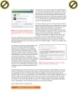
Giáo trình hình thành kỹ thuật ứng dụng kỹ thuật looking mode email của bạn khi bị xâm nhập p5
 10 p |
10 p |  53
|
53
|  5
5
-
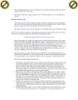
Giáo trình hình thành kỹ thuật ứng dụng kỹ thuật looking mode email của bạn khi bị xâm nhập p3
 10 p |
10 p |  51
|
51
|  5
5
-

Giáo trình hình thành kỹ thuật ứng dụng kỹ thuật looking mode email của bạn khi bị xâm nhập p1
 10 p |
10 p |  53
|
53
|  5
5
-

Giáo trình hình thành ứng dụng phân loại kỹ thuật tạo chuỗi dùng phương thức Peek qua lớp regex p4
 10 p |
10 p |  83
|
83
|  5
5
-

Giáo trình hình thành ứng dụng phân loại kỹ thuật tạo chuỗi dùng phương thức Peek qua lớp regex p2
 10 p |
10 p |  55
|
55
|  4
4
-

Giáo trình hình thành ứng dụng cấu hình trong kỹ thuật tạo table indecator p2
 10 p |
10 p |  61
|
61
|  4
4
-

Giáo trình hình thành ứng dụng cấu hình trong kỹ thuật tạo table indecator p3
 10 p |
10 p |  60
|
60
|  4
4
-
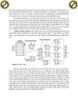
Giáo trình hình thành ứng dụng cấu hình trong kỹ thuật tạo table indecator p4
 10 p |
10 p |  54
|
54
|  4
4
-

Giáo trình hình thành phân mạng ứng dụng nguyên lý trong kỹ thuật Segment number p2
 10 p |
10 p |  51
|
51
|  4
4
-

Giáo trình hình thành ứng dụng cấu hình trong kỹ thuật tạo table indecator p1
 10 p |
10 p |  59
|
59
|  4
4
-

Giáo trình hình thành ứng dụng cấu hình trong kỹ thuật tạo table indecator p5
 10 p |
10 p |  44
|
44
|  4
4
-

Giáo trình hình thành ứng dụng phân loại kỹ thuật tạo chuỗi dùng phương thức Peek qua lớp regex p5
 10 p |
10 p |  58
|
58
|  4
4
-

Giáo trình hình thành ứng dụng phân loại kỹ thuật tạo chuỗi dùng phương thức Peek qua lớp regex p1
 10 p |
10 p |  67
|
67
|  4
4
-

Giáo trình hình thành ứng dụng phân loại kỹ thuật tạo chuỗi dùng phương thức Peek qua lớp regex p3
 10 p |
10 p |  63
|
63
|  3
3
-

Giáo trình hình thành phân mạng ứng dụng nguyên lý trong kỹ thuật Segment number p1
 10 p |
10 p |  58
|
58
|  3
3
Chịu trách nhiệm nội dung:
Nguyễn Công Hà - Giám đốc Công ty TNHH TÀI LIỆU TRỰC TUYẾN VI NA
LIÊN HỆ
Địa chỉ: P402, 54A Nơ Trang Long, Phường 14, Q.Bình Thạnh, TP.HCM
Hotline: 093 303 0098
Email: support@tailieu.vn








